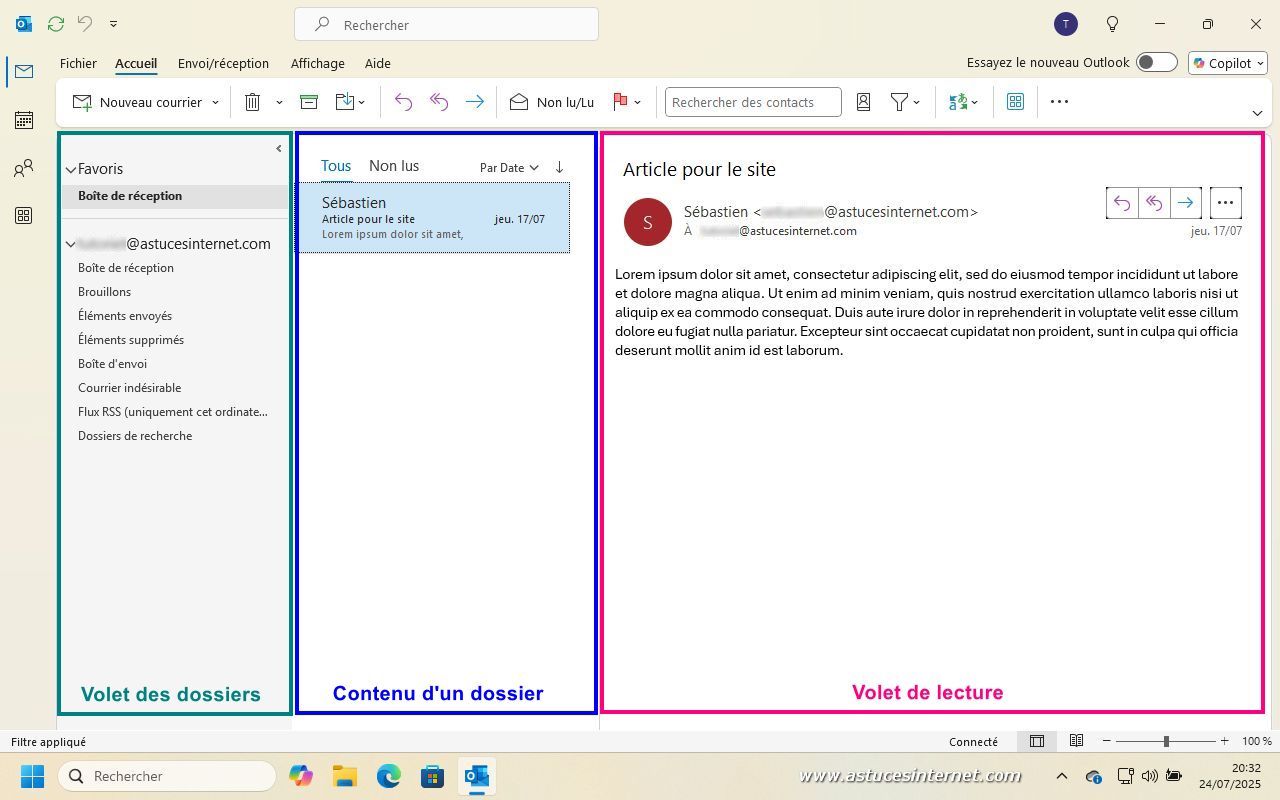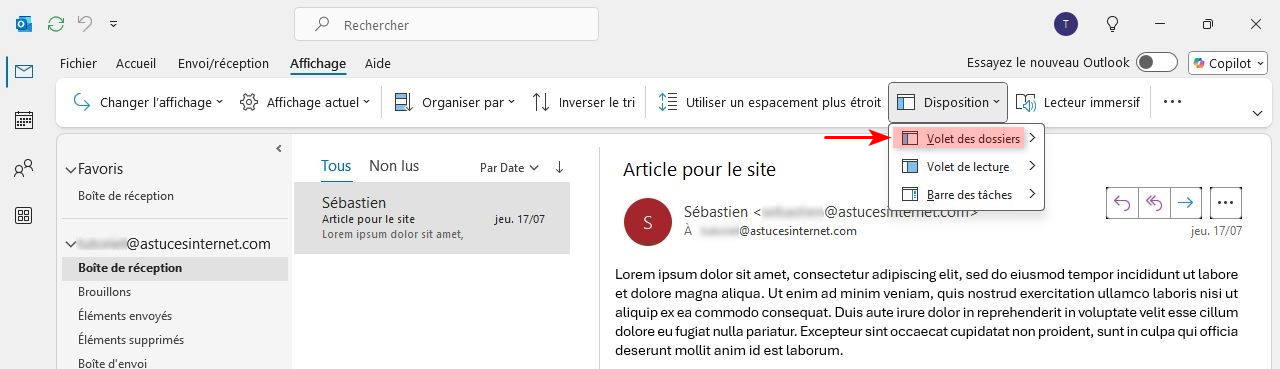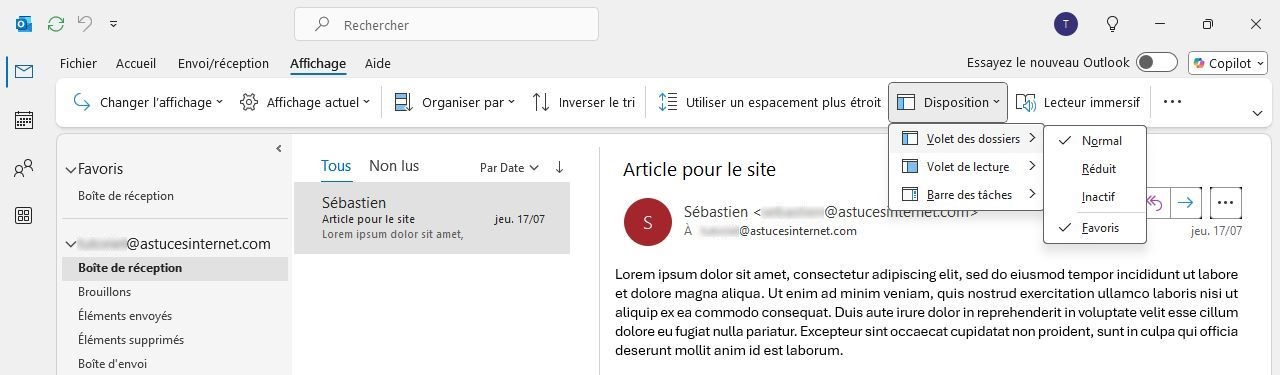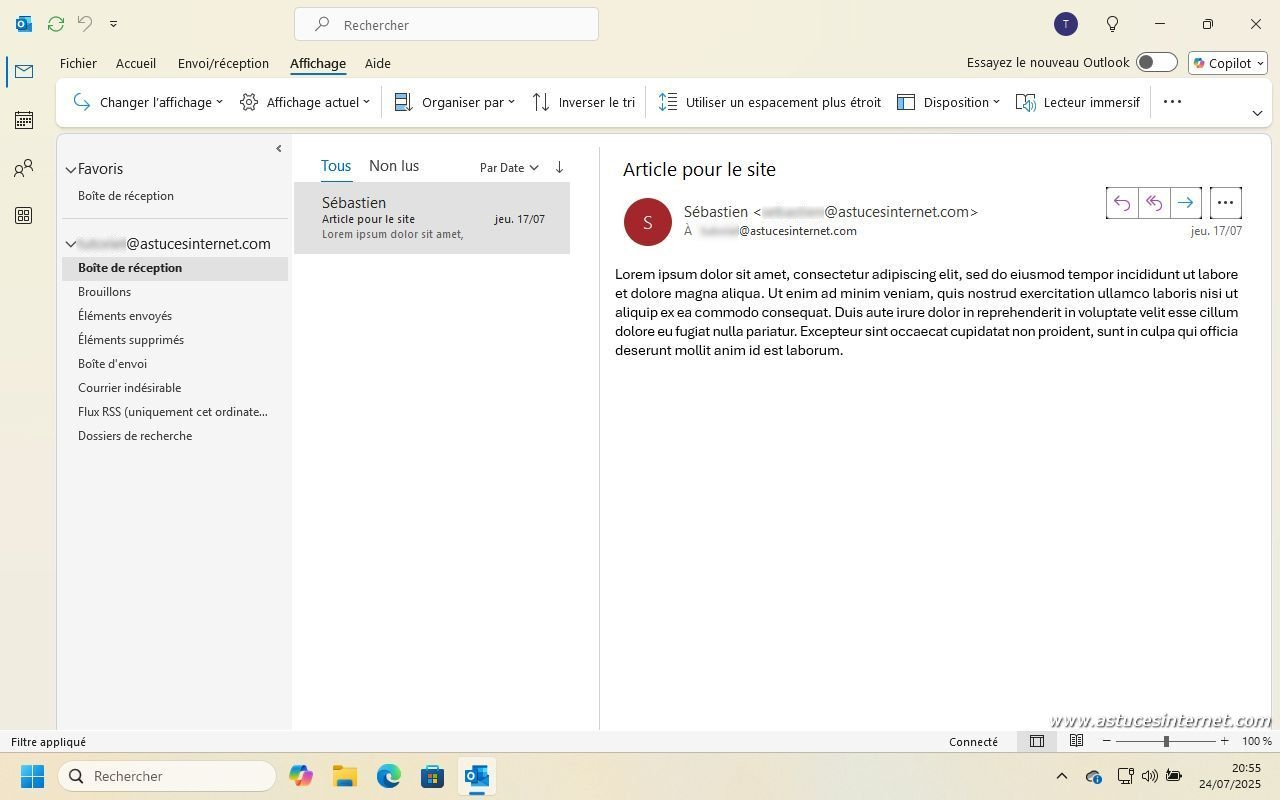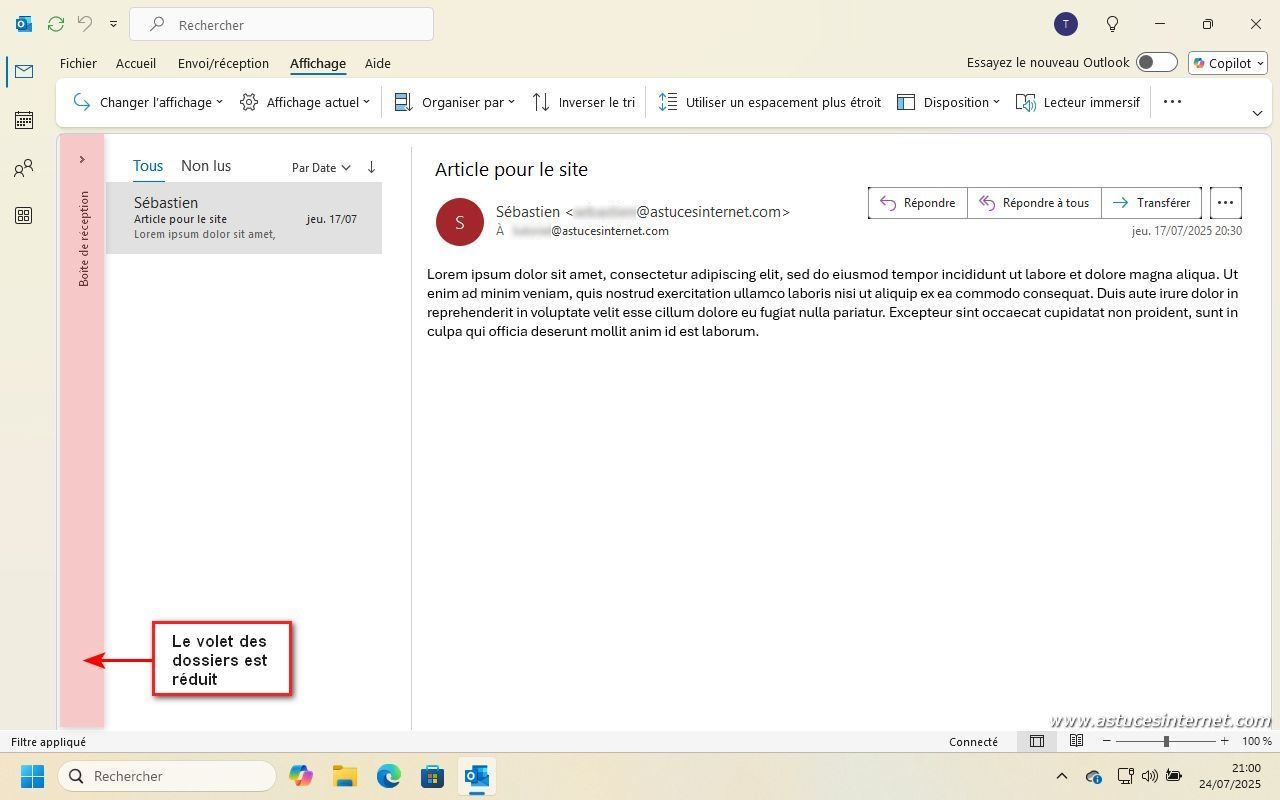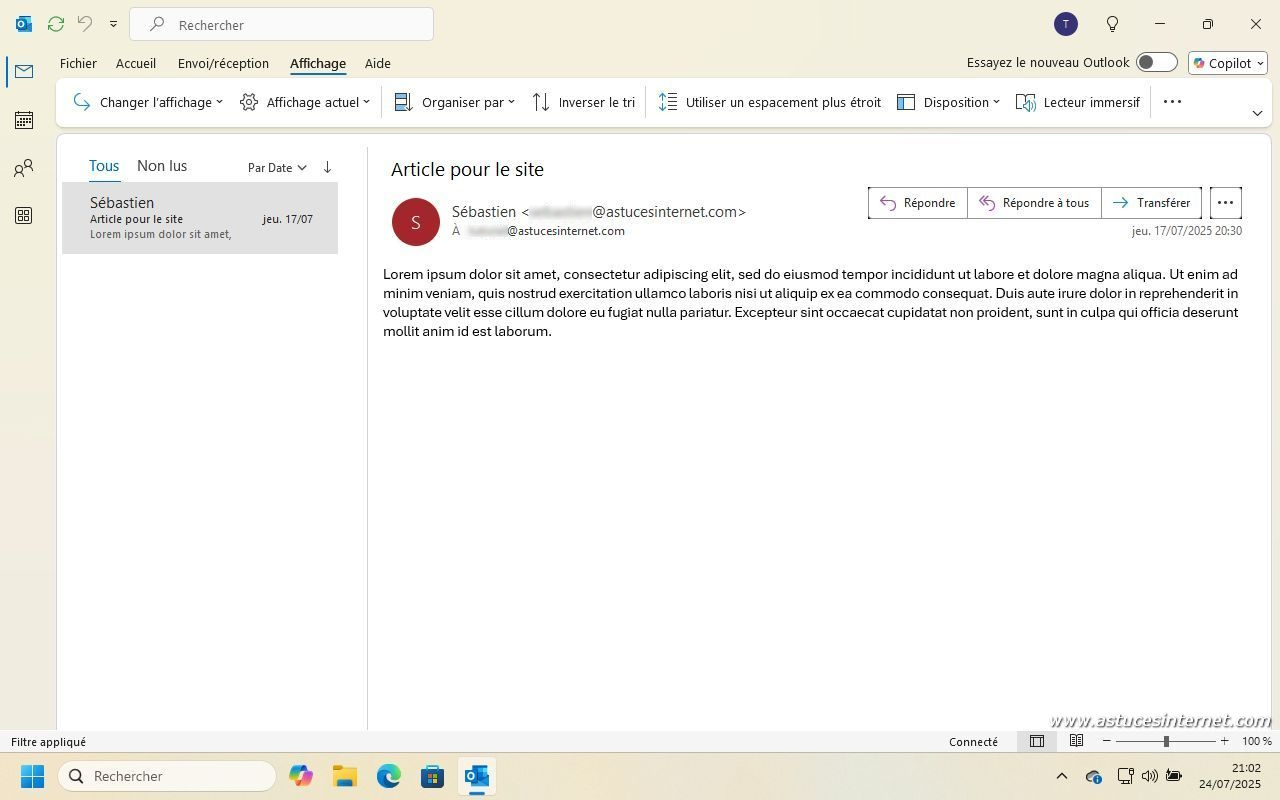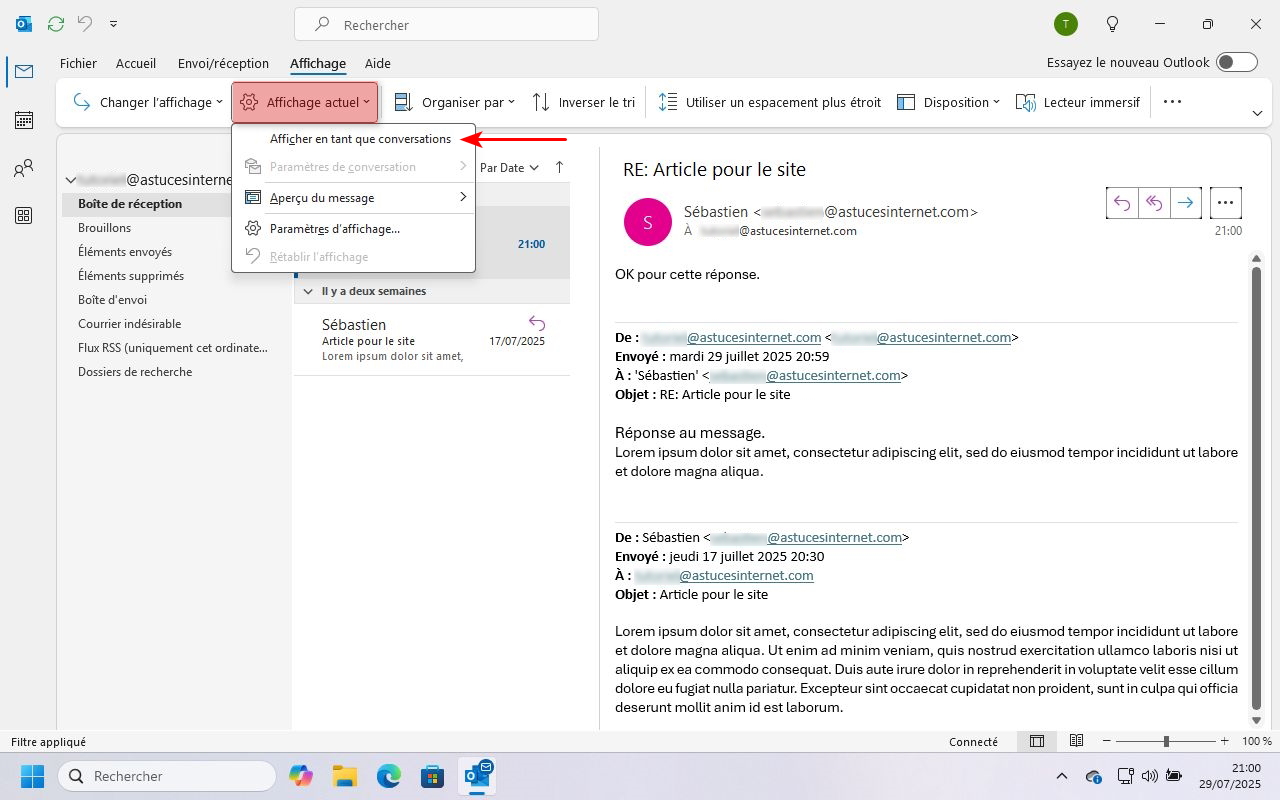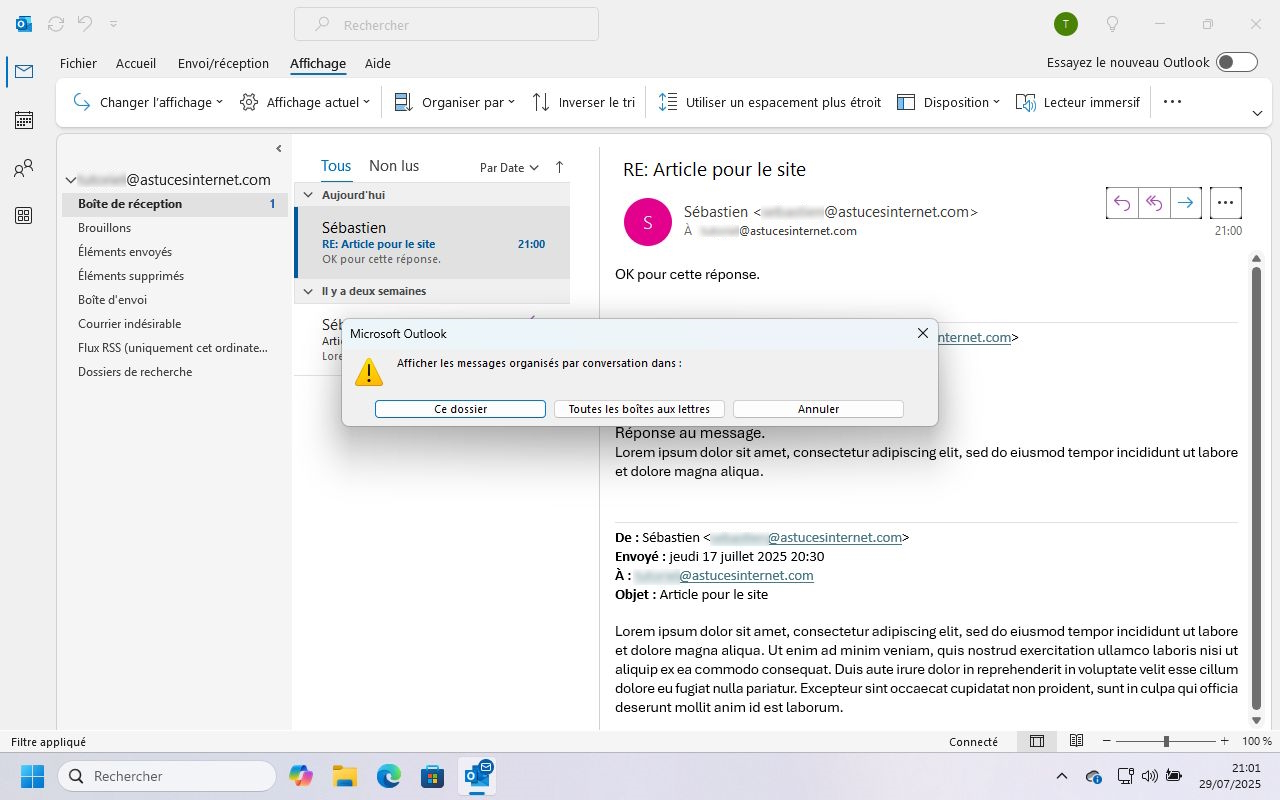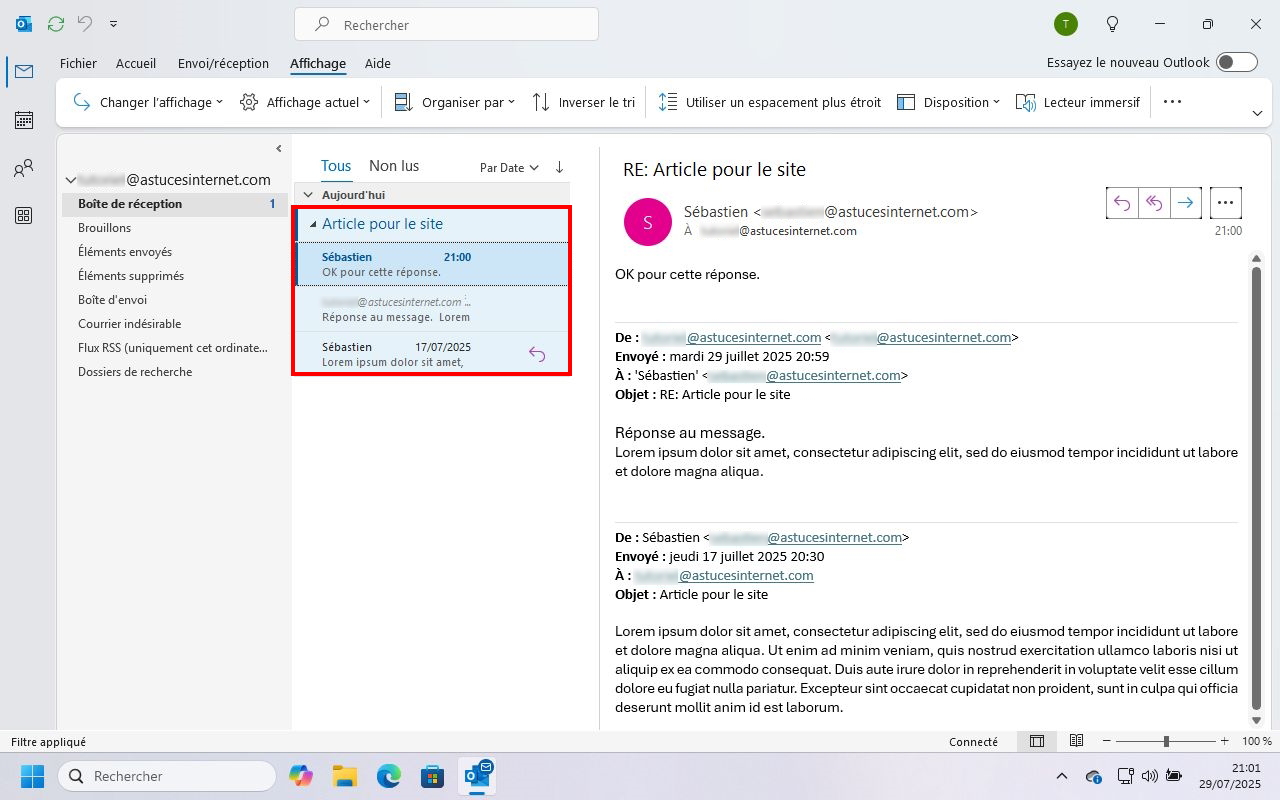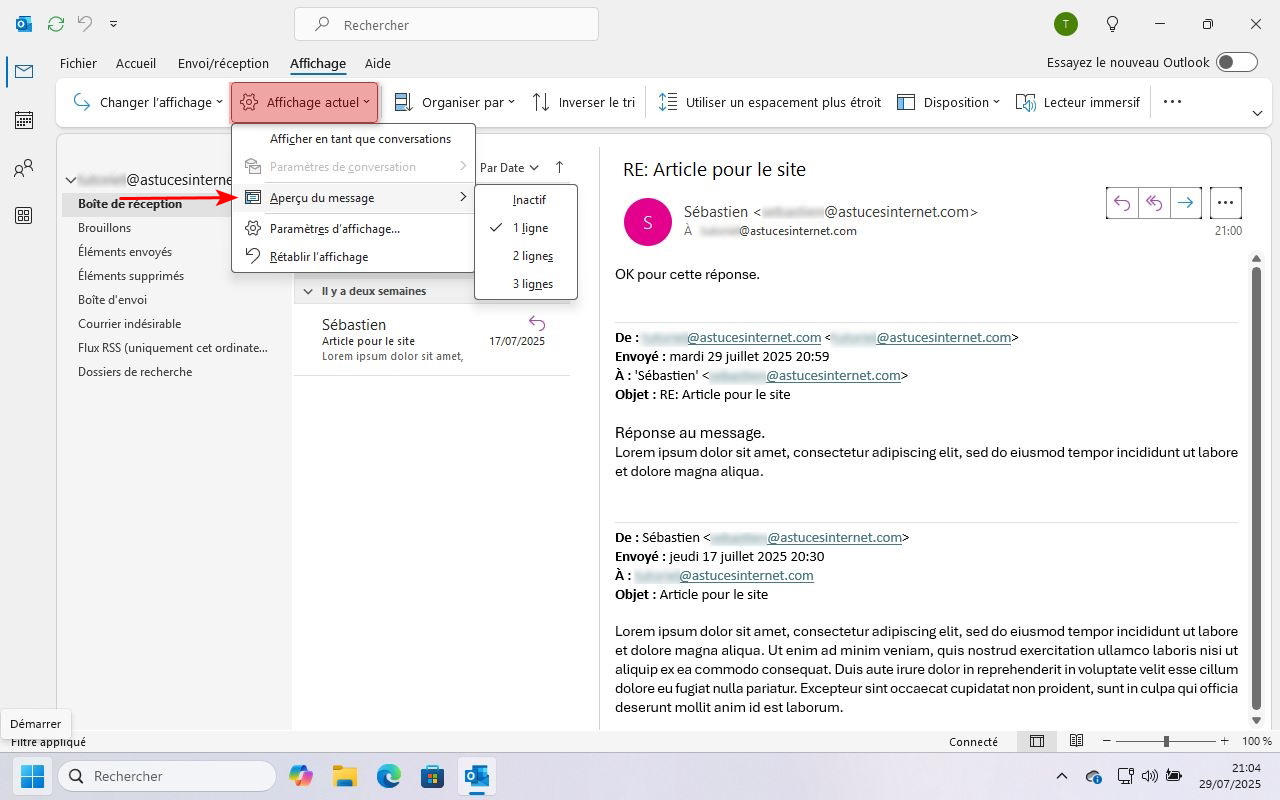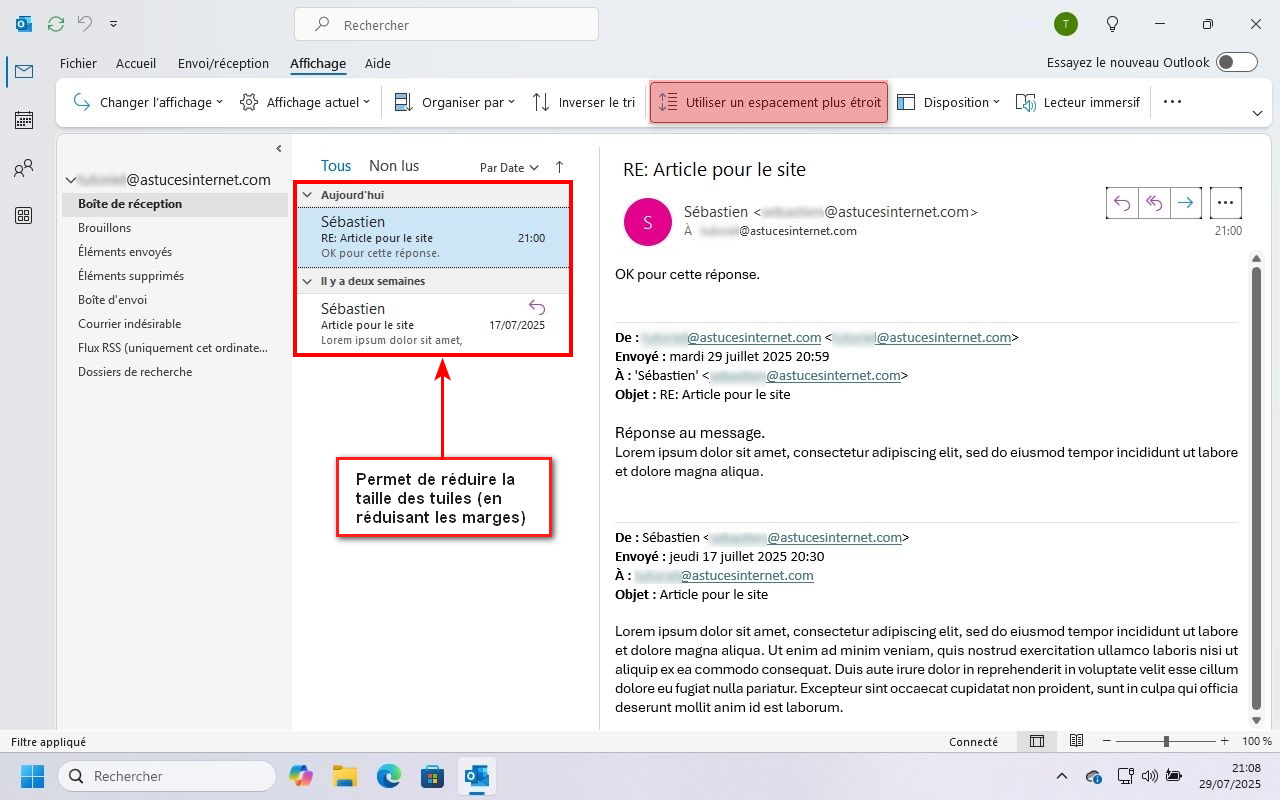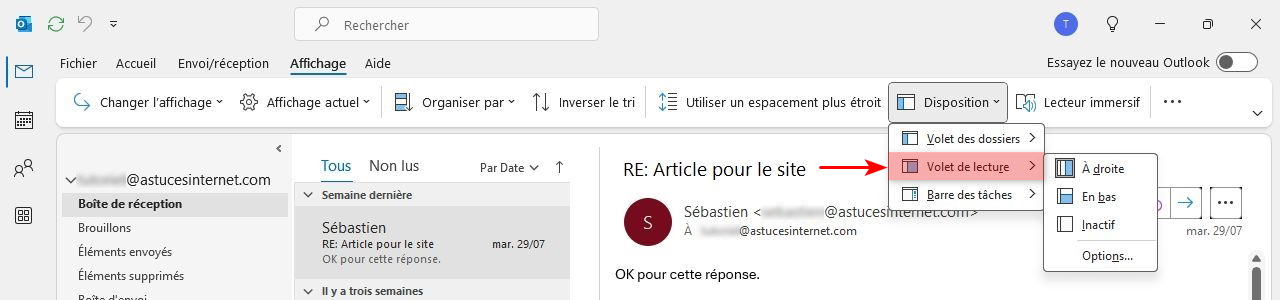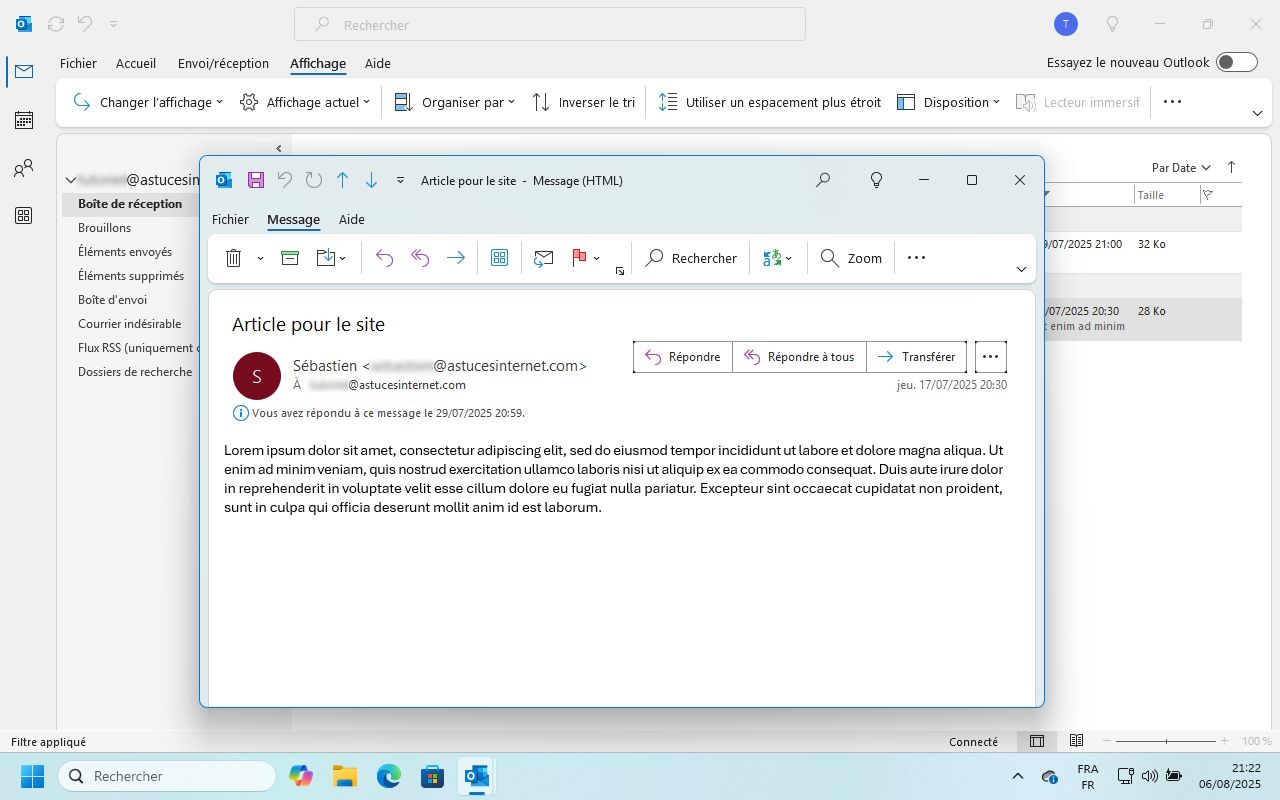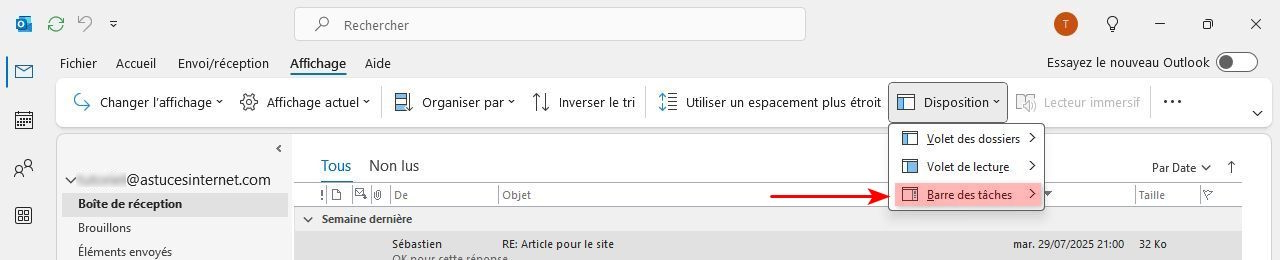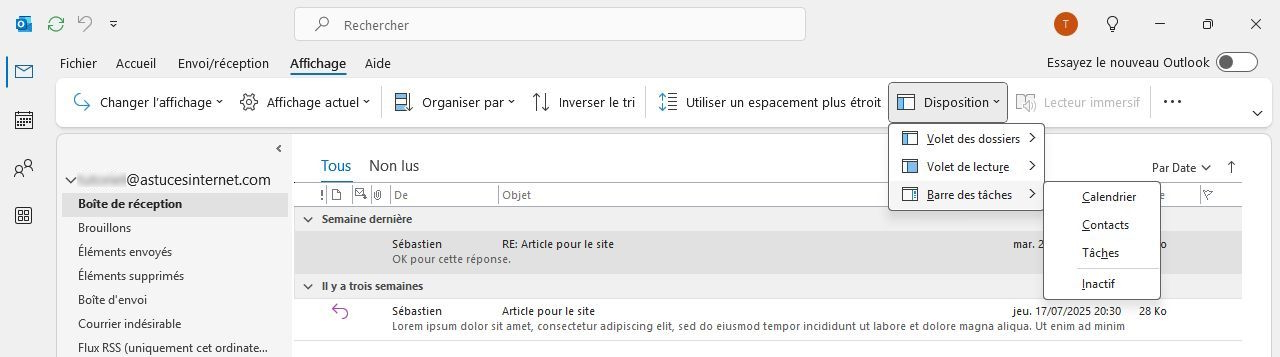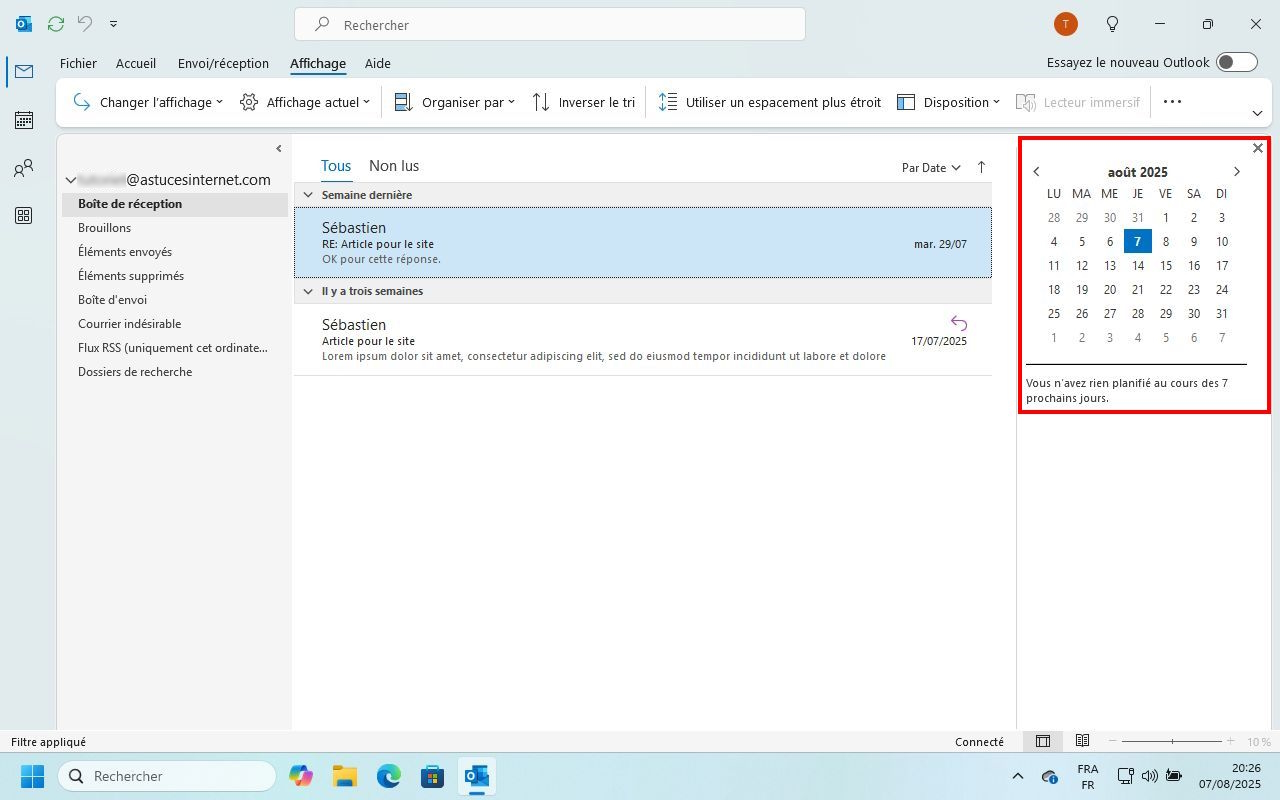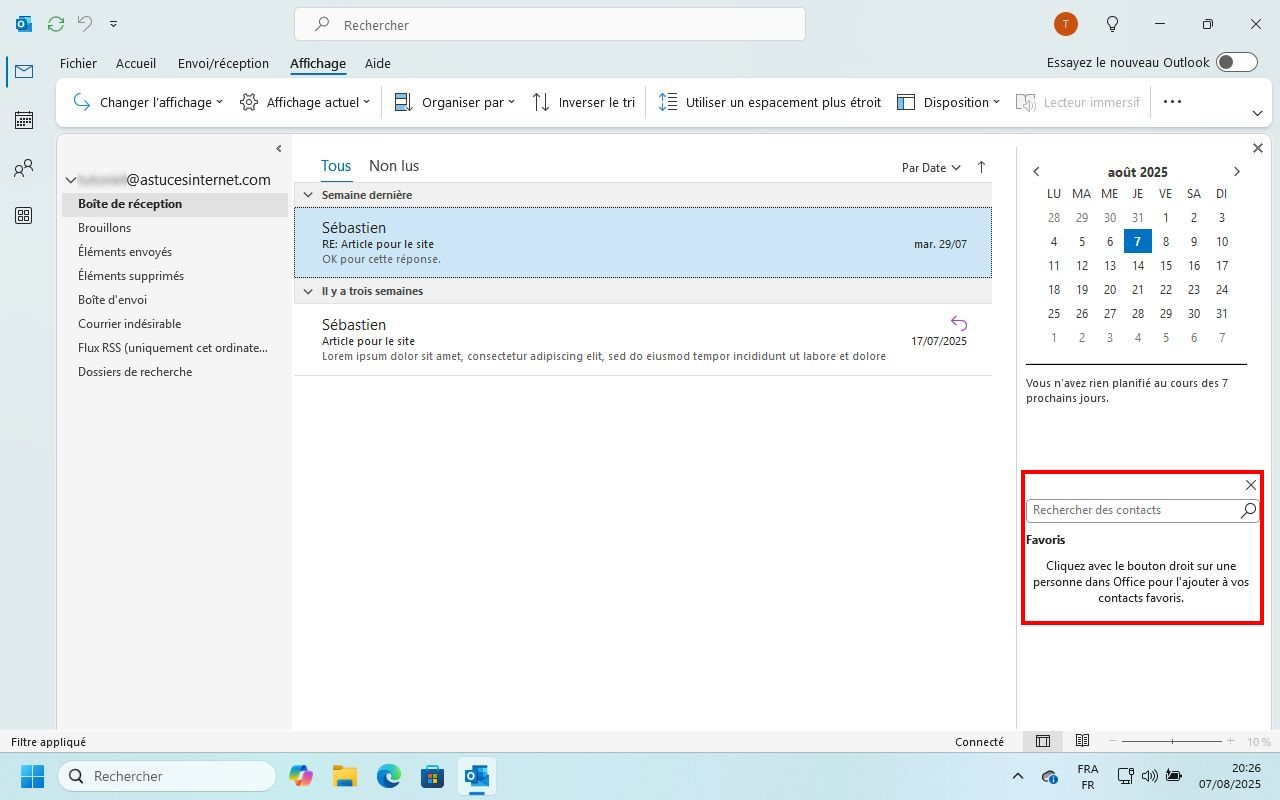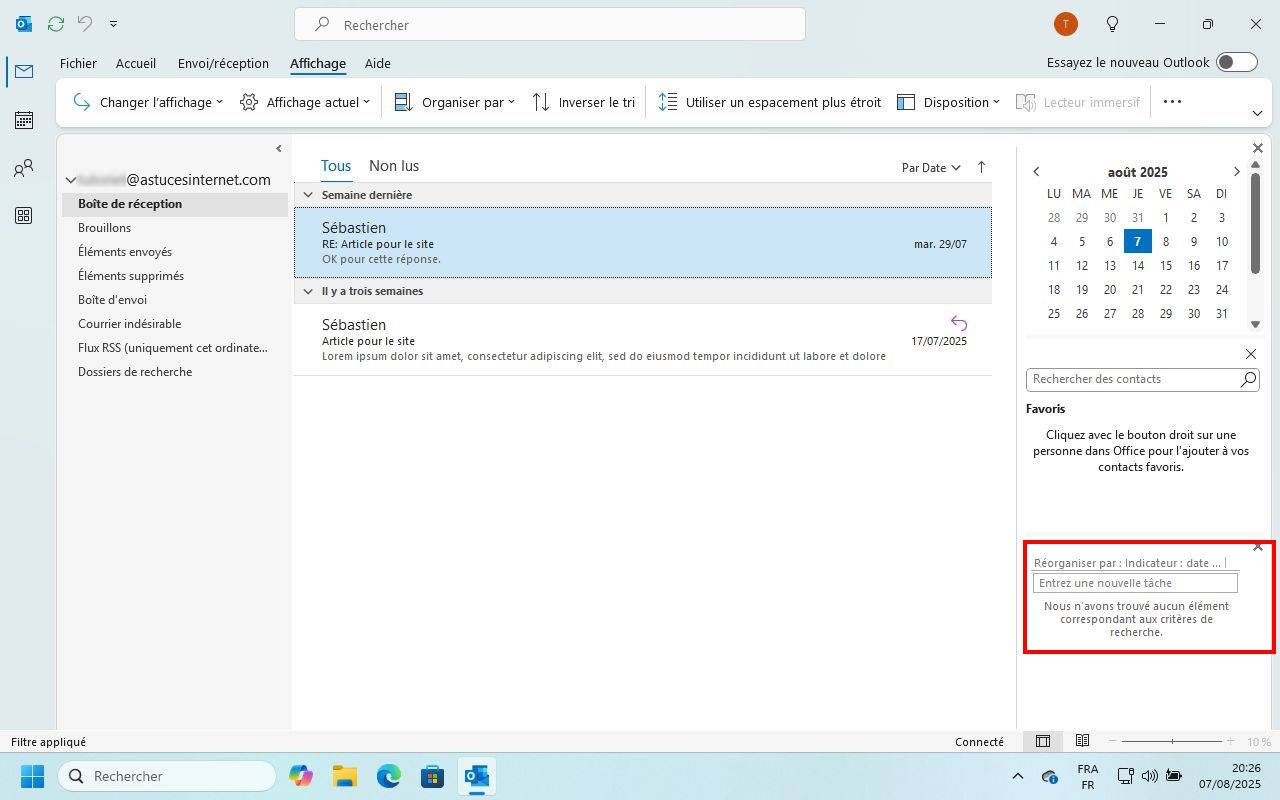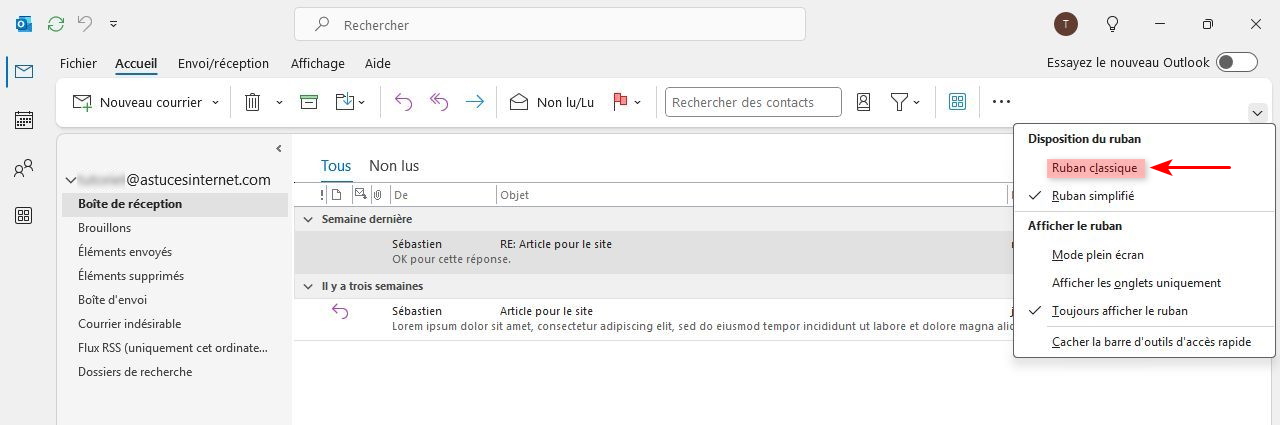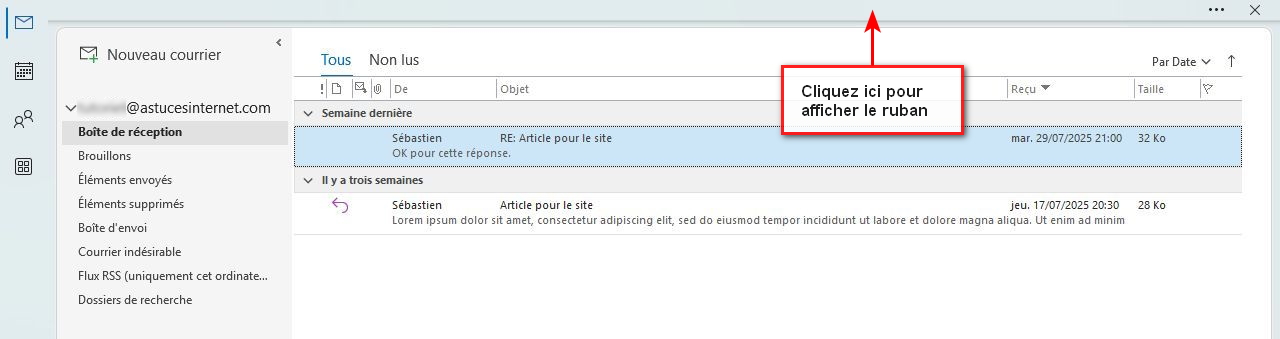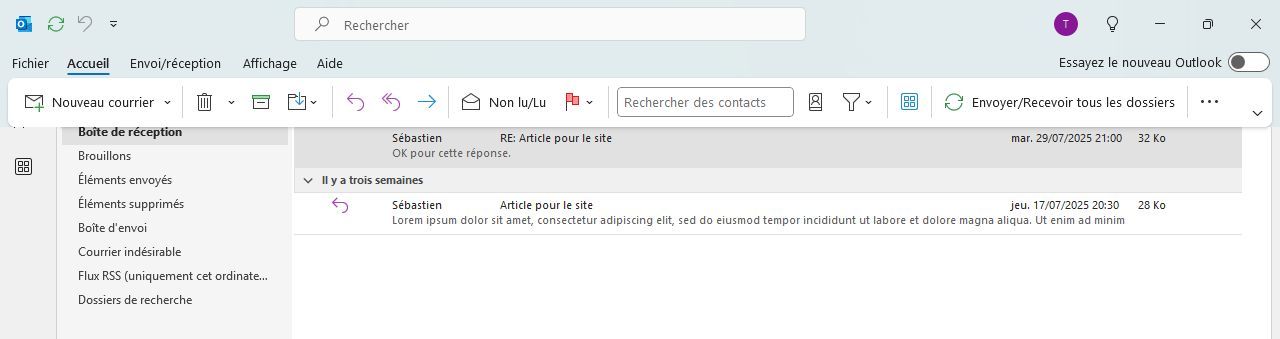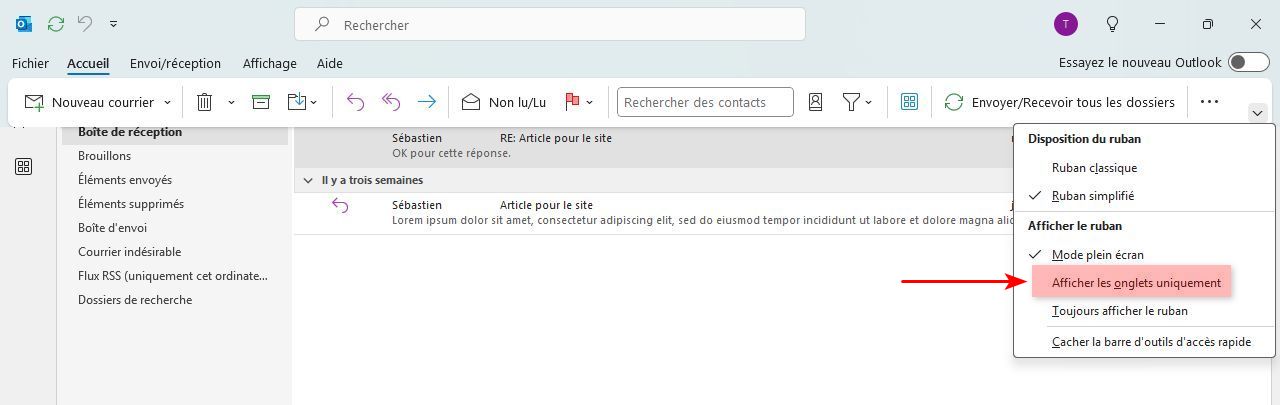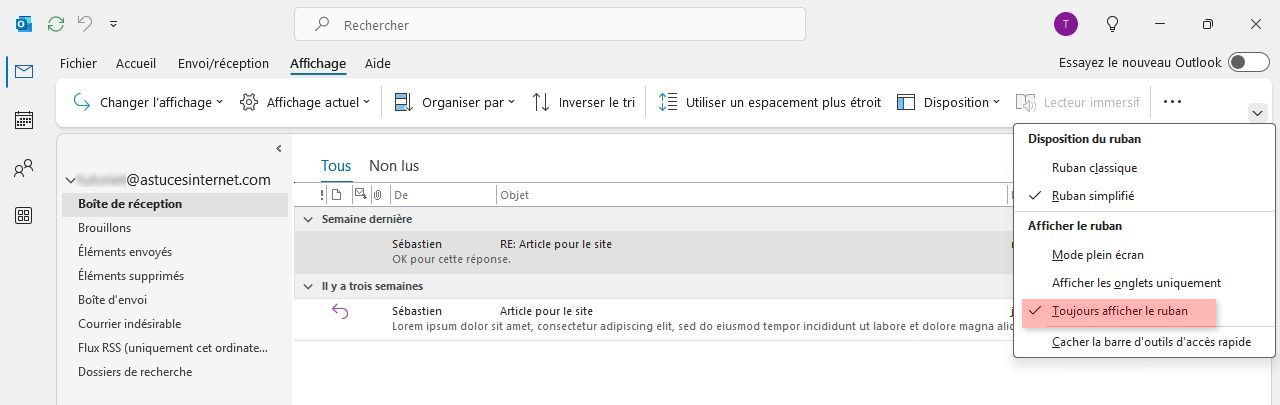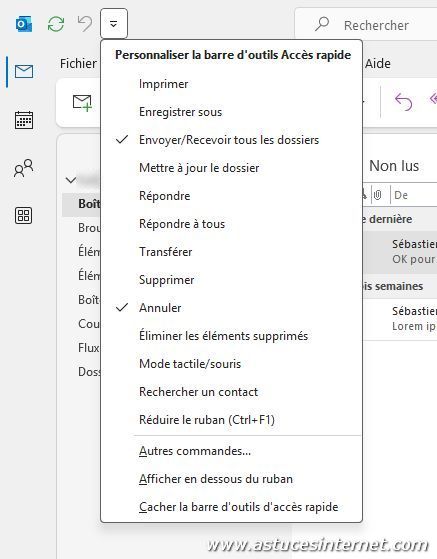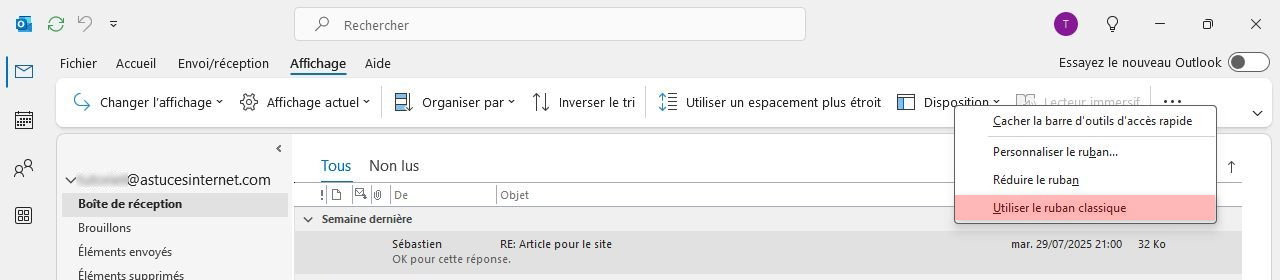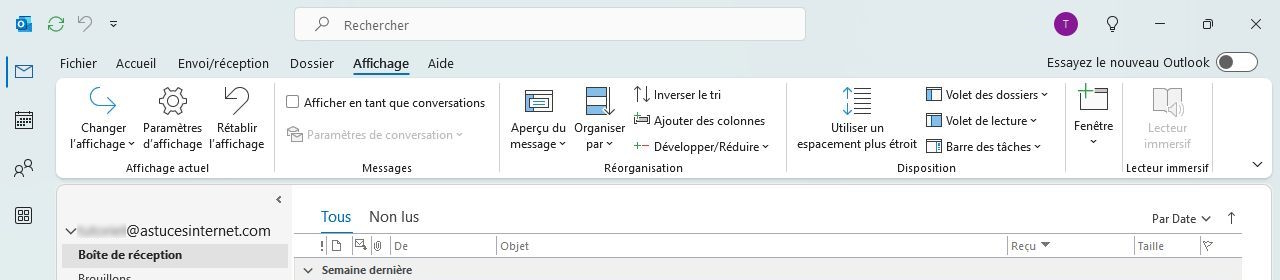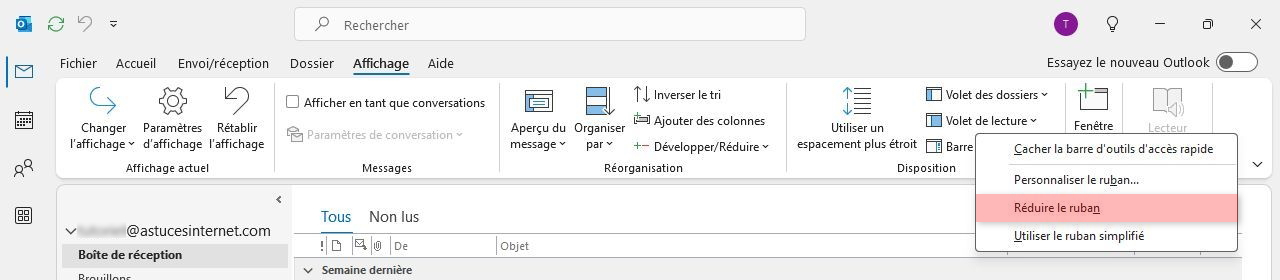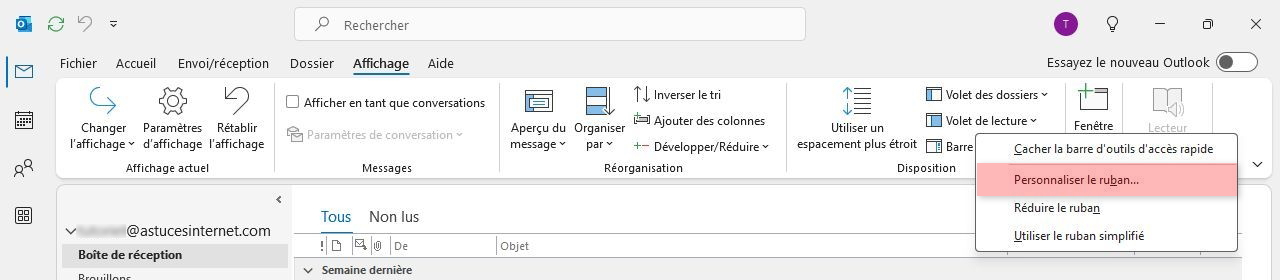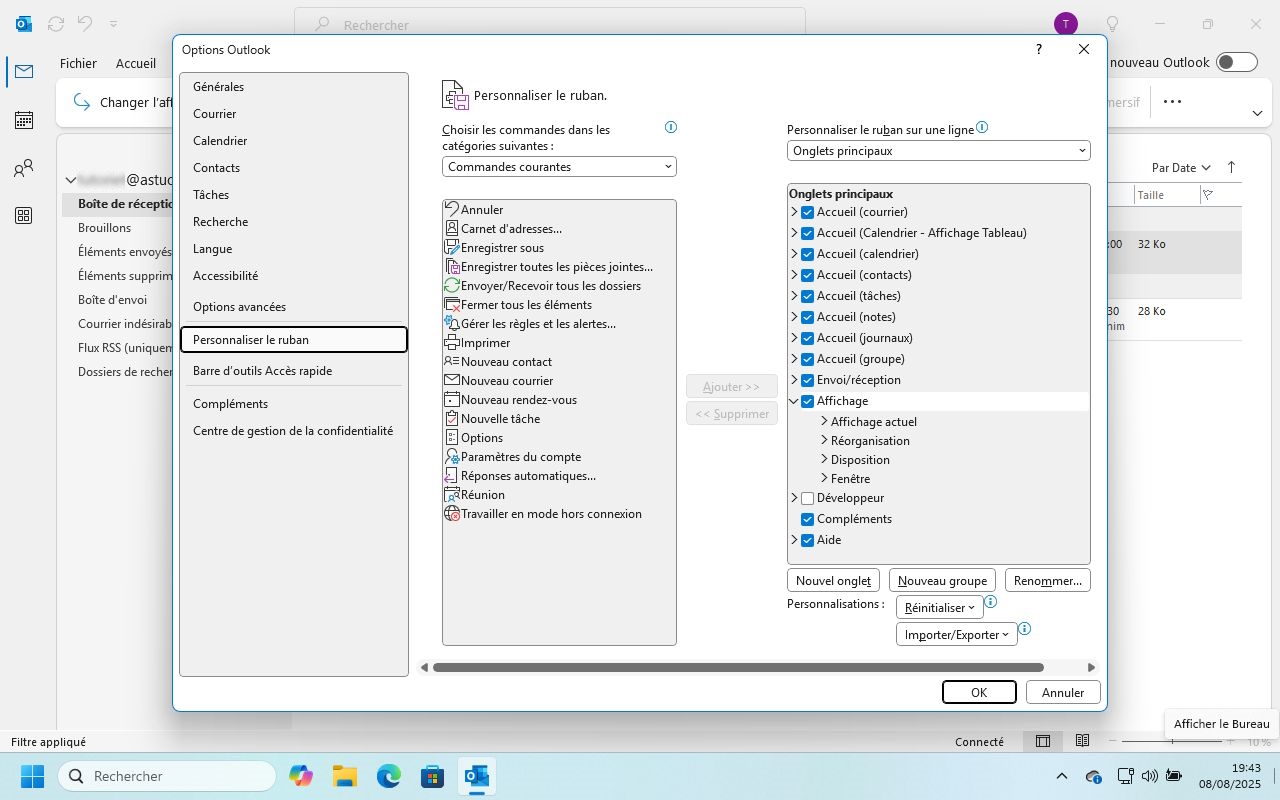Dans cet article, nous allons vous présenter les options de personnalisation d’Outlook. L’objectif est de vous aider à modifier l’apparence du client de messagerie pour que vous puissiez disposer d’une interface qui s’adapte au mieux à votre besoin.
Dans cet article, nous allons vous présenter les options de personnalisation d’Outlook. L’objectif est de vous aider à modifier l’apparence du client de messagerie pour que vous puissiez disposer d’une interface qui s’adapte au mieux à votre besoin.
Nous allons aborder les différents réglages qu’il est possible de faire au niveau du volet des dossiers, du volet de lecture et de la barre des tâches. Nous vous montrerons également comment personnaliser le ruban.
Lors de l’installation d’Outlook sur notre ordinateur, nous avons constaté l’apparence par défaut suivante :
- Un volet des dossiers affiché dans la partie gauche (il contient notamment la liste des dossiers présents dans un compte email).
- L’affichage du contenu des dossiers affiché juste à côté du volet des dossiers (il permet d’afficher la liste des messages présents dans un dossier).
- L’affichage du volet de lecture à droite (il permet de visualiser le contenu d’un email).
A noter : La barre des tâches n’est pas affichée par défaut sur notre installation.
Dans la barre de menu, ouvrez le menu Affichage et cliquez sur Disposition.
Sélectionnez Volet des dossiers.
Vous avez le choix entre :
- Normal
- Réduit
- Inactif
Vous pouvez également choisir d’afficher ou non les Favoris.
Le mode de disposition « Normal » :
Il s’agit de l’affichage que nous avons eu par défaut lors de l’installation. A noter que dans notre exemple, on peut voir que le dossier des favoris est affiché dans le volet des dossiers.
Le mode de disposition « Réduit » :
Dans ce mode « Réduit », le volet des dossiers prend moins de place dans l’interface. Il est réduit en une simple barre verticale qui peut être dépliée grâce à un bouton. Vous disposez également d’un bouton pour afficher le contenu de la boîte de réception.
Aperçu du bouton pour déplier le volet des dossiers :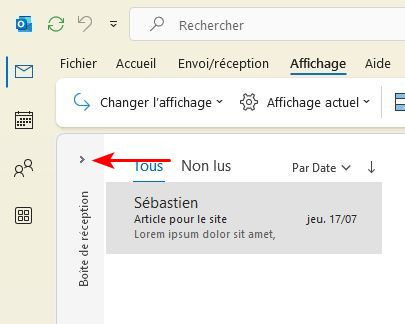
Aperçu de l’interface en mode réduit lorsque le volet des dossiers est déplié :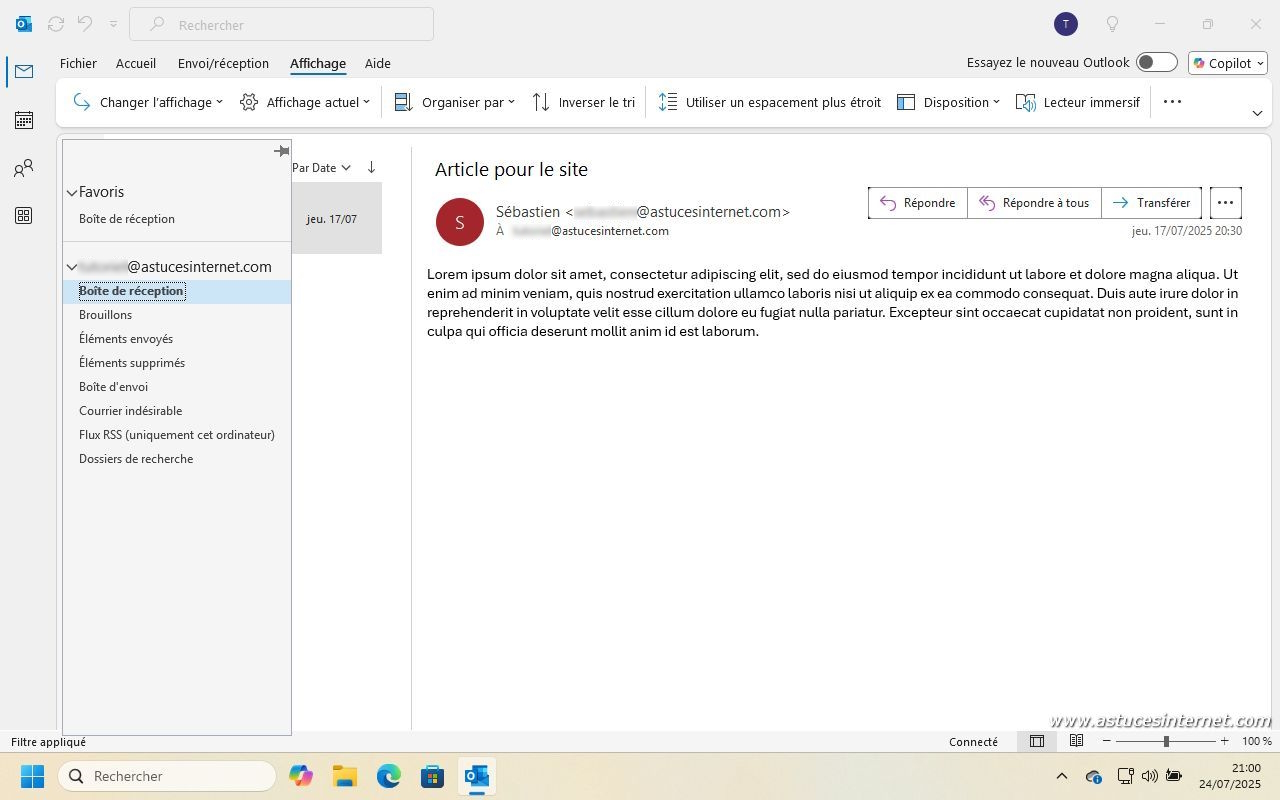
Un clic dans l’interface d’Outlook repliera automatiquement le volet.
A noter : Vous pouvez également passer au mode réduit, ou revenir au mode normal en utilisant des boutons dans l’interface.
Pour passer au mode réduit, cliquez sur le chevron :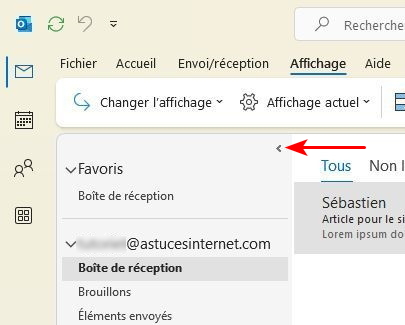
Pour revenir au mode normal, cliquez sur le bouton pour épingler le volet des dossiers :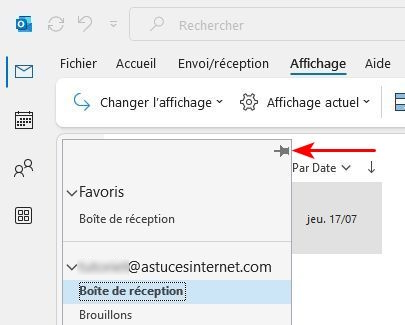
Aperçu lorsque le volet des dossiers est inactif :
Les dossiers de favoris :
Dans le menu Affichage > Disposition > Volet des dossiers, vous avez un lien Favoris. Lorsqu’il est activé, vos dossiers favoris sont présents dans le volet des dossiers.
Aperçu :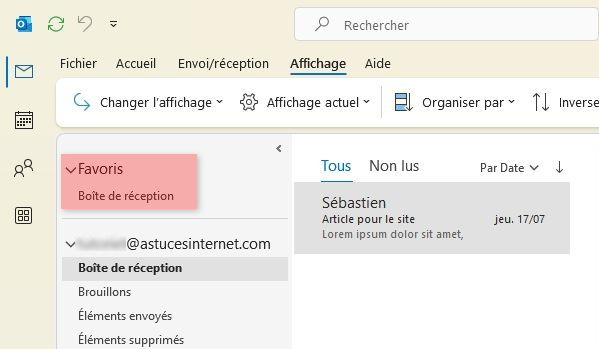
Si vous décochez Favoris dans le menu Affichage > Disposition > Volet des dossiers, il disparaîtra de votre volet des dossiers.
A noter : Si vous utilisez les favoris, vous pouvez ajouter des dossiers dans la liste en faisant un clic droit sur un dossier > Ajouter aux favoris.
Vous avez la possibilité de personnaliser l’affichage de la zone qui affiche le contenu des dossiers de votre messagerie. Cela correspond à la liste des emails contenus dans un dossier (par exemple la boite de réception).
Aperçu de l’interface avant modification de l’apparence :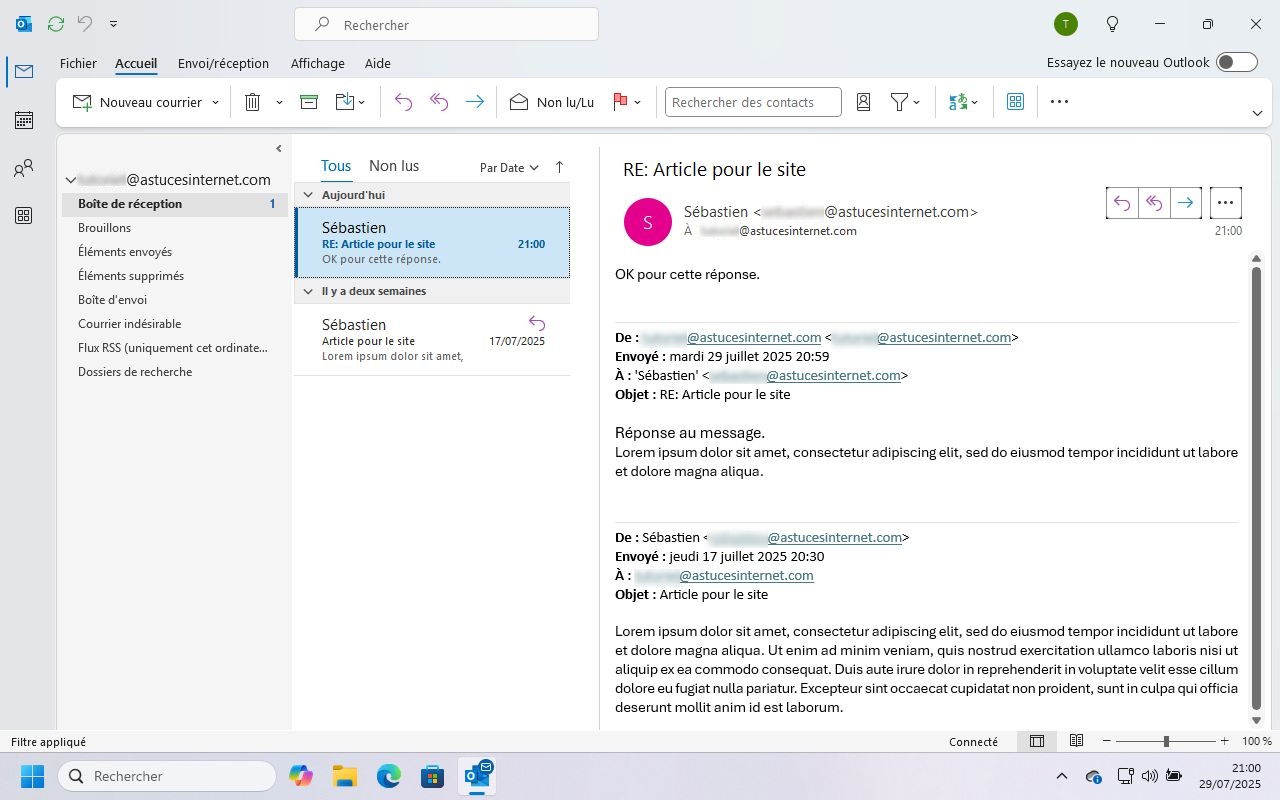
Nous allons vous présenter plusieurs possibilités de personnalisation.
Afficher en tant que conversation.
Dans le menu Affichage, cliquez sur Affichage actuel et sélectionnez Afficher en tant que conversations.
Vous avez la possibilité d’appliquer l’apparence au dossier en cours, ou à tous les dossiers.
Aperçu des mails en mode conversation :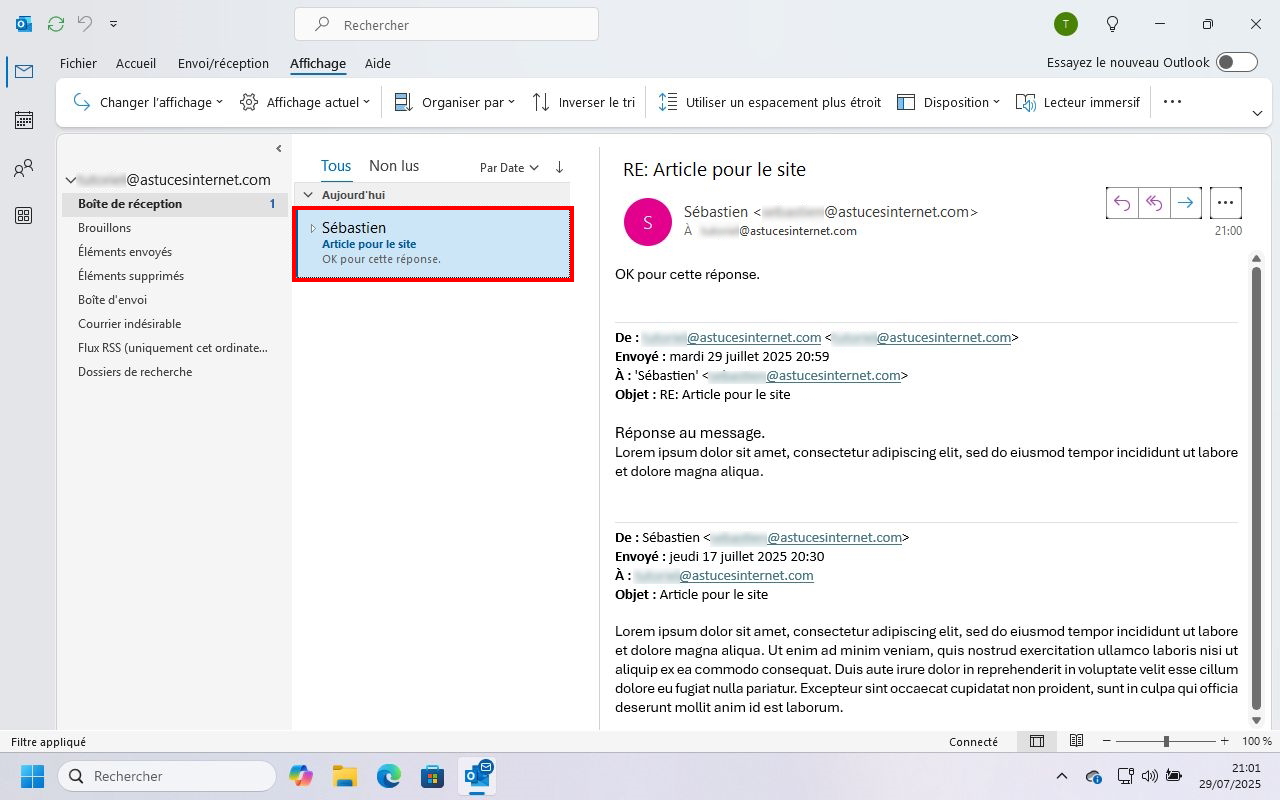
Les emails qui correspondent à une même conversation seront regroupés.
Pour consulter les messages d’une conversation, il suffit de cliquer sur cette dernière.
Aperçu du message
Vous pouvez régler l’aperçu du contenu du message se trouvant dans le volet des dossiers. Dans l’onglet Affichage, cliquez sur Affichage actuel, puis sur Aperçu du message.
Vous pouvez choisir entre plusieurs modes d’affichage :
- Inactif
- 1 ligne
- 2 lignes
- 3 lignes
Vous pouvez choisir de désactiver l’aperçu, ou d’afficher un aperçu du message sur une, deux ou trois lignes.
Aperçu des différents modes proposés :
Inactif :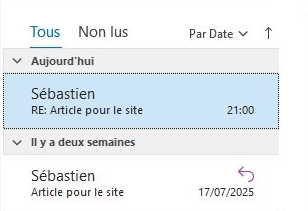
Une ligne :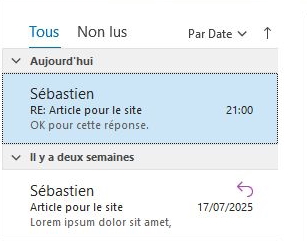
Deux lignes :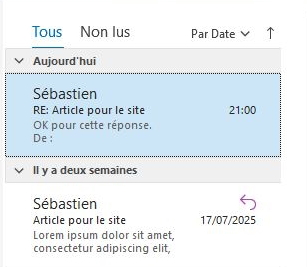
Trois lignes :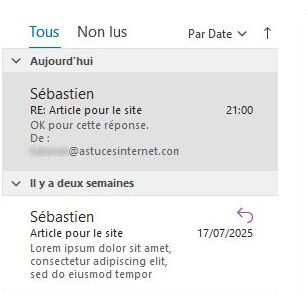
Utiliser un espacement plus étroit
Vous pouvez afficher plus d’élément dans le contenu des dossiers en réduisant les marges dans les tuiles.
Dans le menu Affichage, cliquez sur le bouton intitulé Utiliser un espacement plus étroit.
Dans la barre de menu, ouvrez le menu Affichage et cliquez sur Disposition.
Sélectionnez Volet de lecture.
Pour l’affichage du volet de lecture, vous avez trois possibilités de personnalisation :
- A droite
- En bas
- Inactif
Aperçu de l’interface avec le volet de lecture à droite :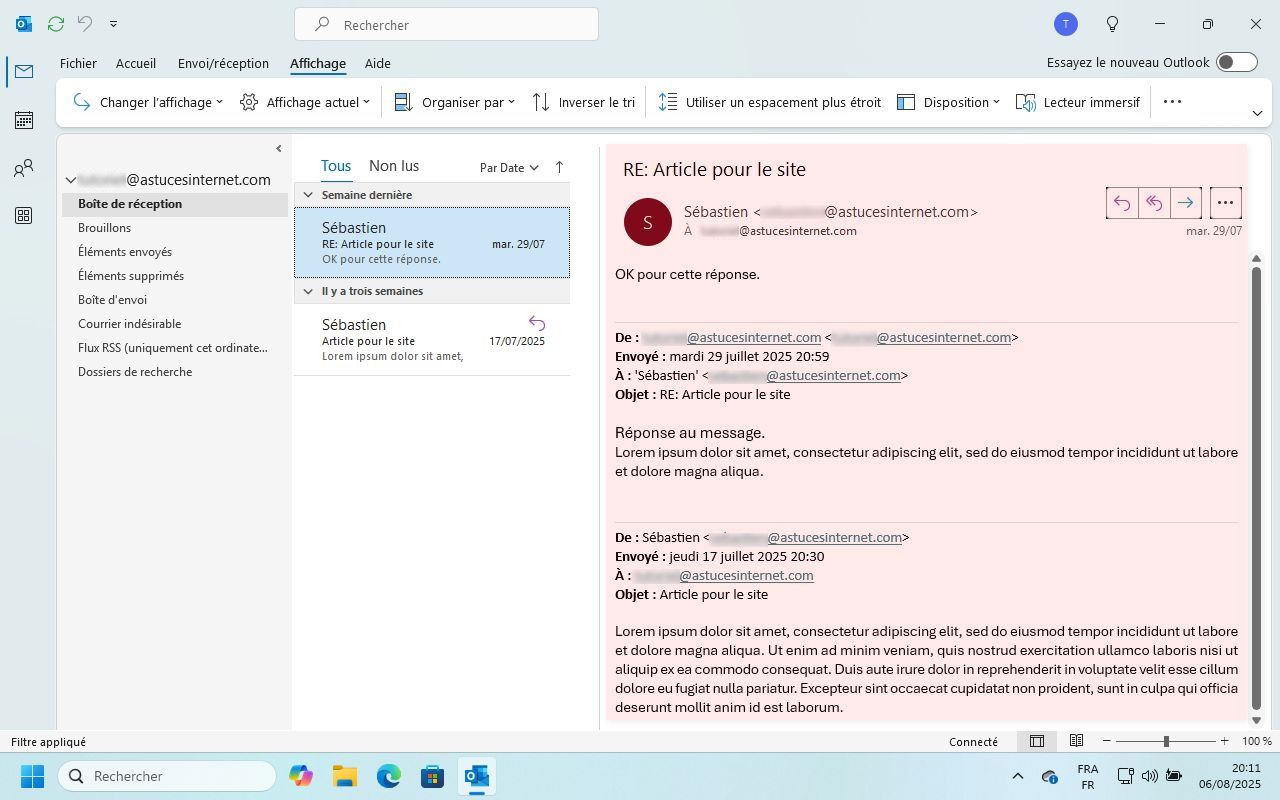
Aperçu de l’interface avec le volet de lecture en bas :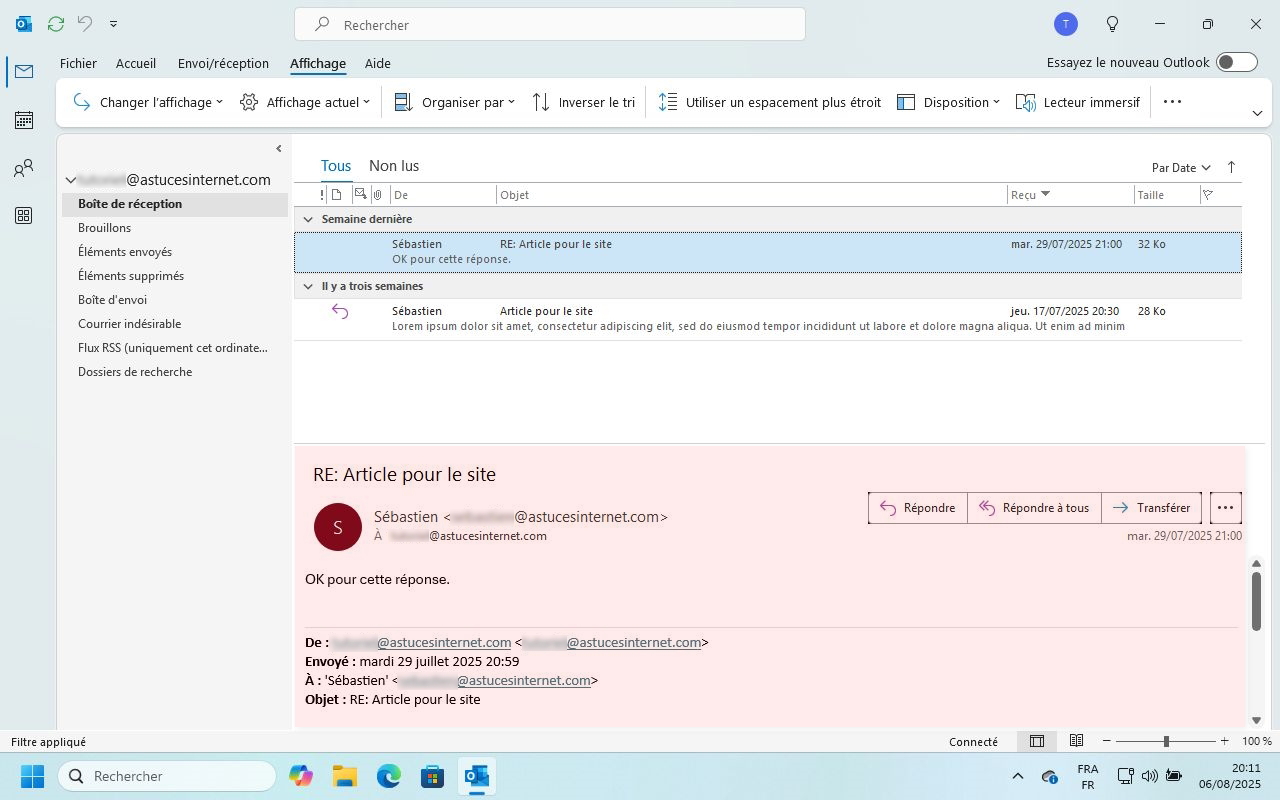
Aperçu de l’interface avec le volet de lecture inactif :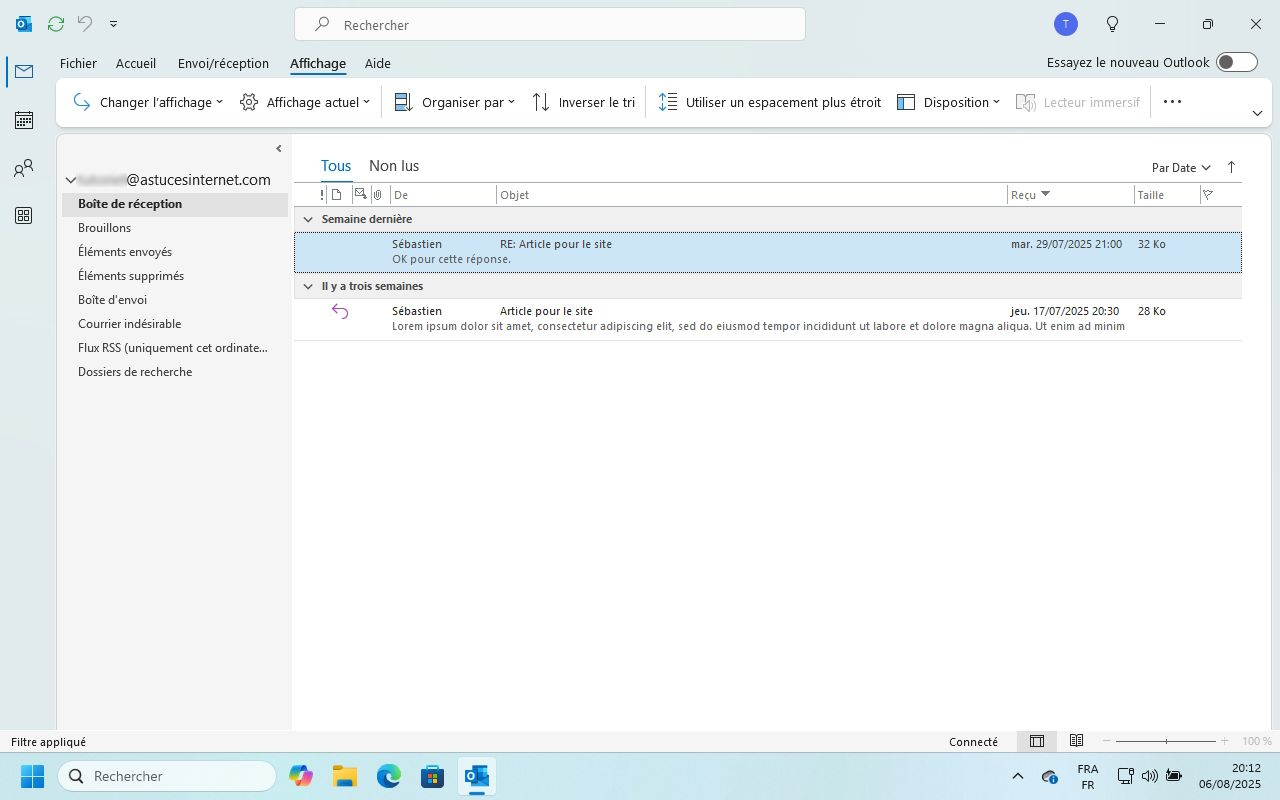
Lorsque le volet de lecture est inactif, vous devrez faire un double clic sur un email pour pouvoir le consulter. L’email s’ouvrira alors dans une nouvelle fenêtre.
La barre des tâches d’Outlook permet d’ajouter des widgets prédéfinis dans l’interface.
Dans la barre de menu, ouvrez le menu Affichage et cliquez sur Disposition.
Sélectionnez Barre des tâches.
Dans les options d’affichage de la barre des tâches, vous pouvez ajouter les éléments suivants :
- Calendrier
- Contacts
- Tâches
A noter : L’élément Inactif permet de retirer tous les widgets de la barre des tâches.
Comme évoqué précédemment, il est possible de retirer tous les widgets de la barre des tâches en utilisant l’option Inactif. Si vous souhaitez retirer un widget particulier, vous pouvez le retirer directement en cliquant une croix plutôt que de repasser par les menus.
Aperçu :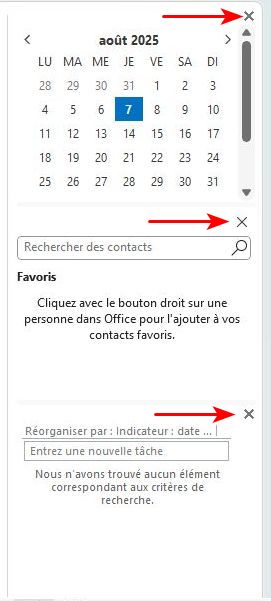
Le ruban d’Outlook contient tous les boutons d’action permettant de gérer vos emails. Il est possible de personnaliser le ruban pour l’adapter à vos besoin.
Dans le ruban, cliquez sur le chevron à droite pour affiche un menu de personnalisation.
Le ruban simplifié contient les fonctions essentielles. Il s’agit de l’affichage qui est présenté dans la capture ci-dessus. Vous pouvez afficher le ruban dans sa version classique pour disposer de boutons supplémentaires.
Toujours dans la fenêtre de personnalisation du ruban accessible depuis le chevron, vous pouvez afficher le ruban en mode plein écran.
Aperçu de l’entrée de menu à sélectionner :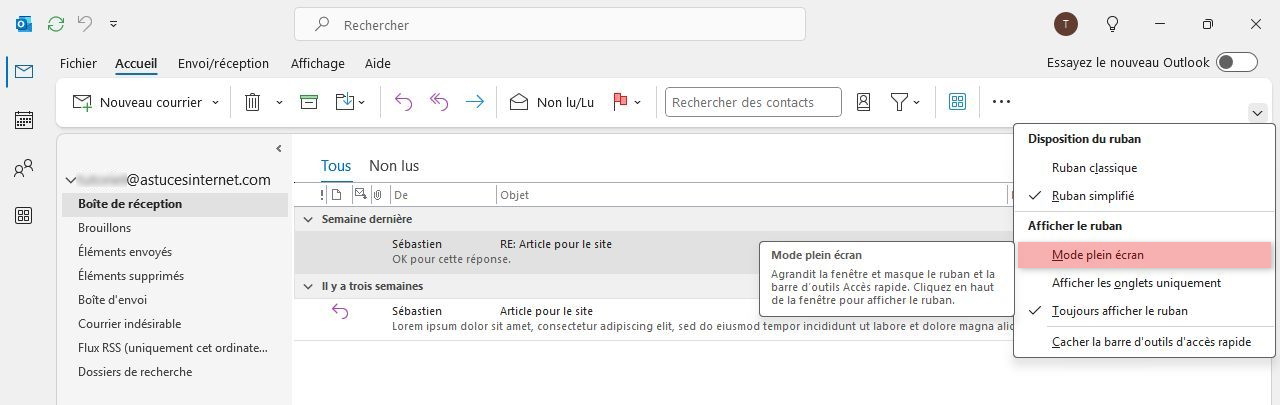
Aperçu du ruban en mode plein écran :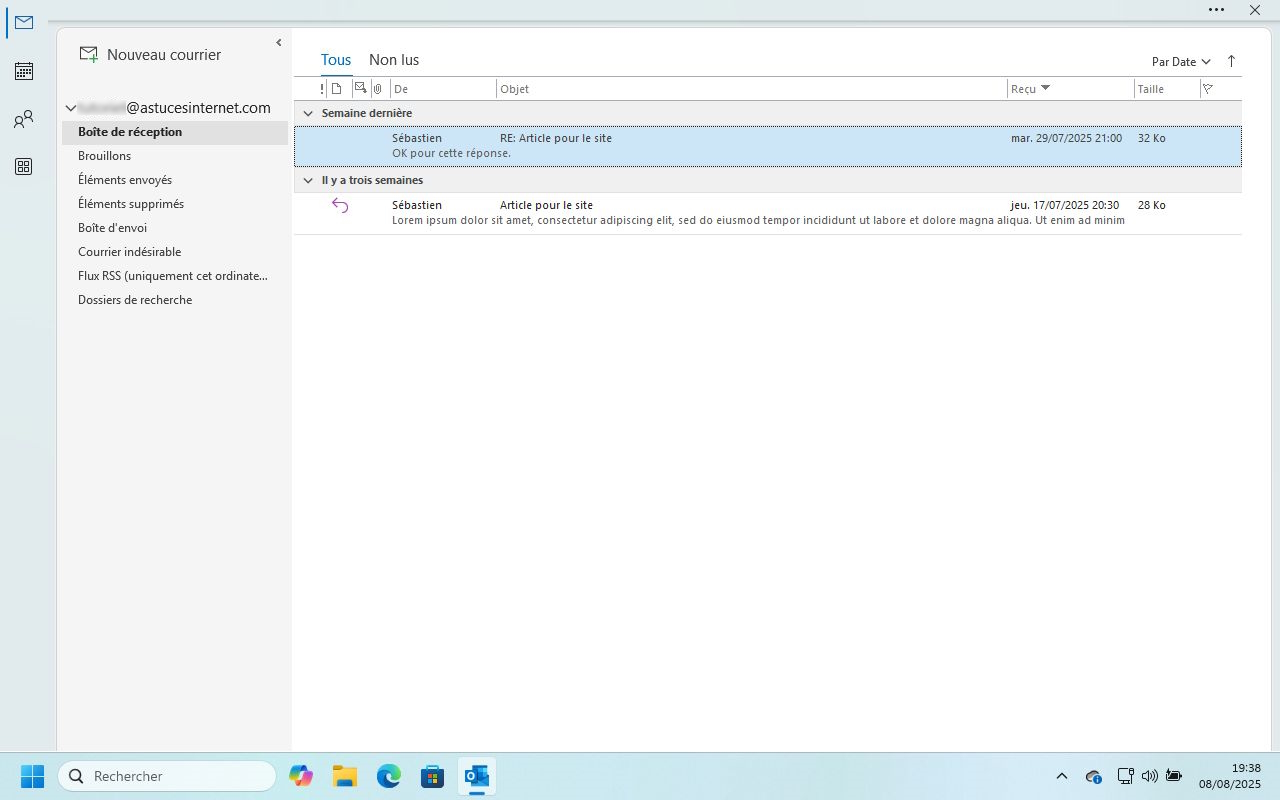
Le ruban sera masqué par défaut. Pour l’afficher, il suffit de cliquer dans le haut de l’interface.
Le menu va apparaître. Il se masquera automatiquement dès que vous cliquerez ailleurs dans l’interface.
Si vous souhaitez une interface réduite mais que le mode plein écran ne vous convient pas, vous pouvez choisir de n’afficher que les onglets. Cliquez sur Afficher les onglets uniquement.
Aperçu avec uniquement les onglets affichés (Fichier, Accueil, Envoi/réception, Affichage et Aide) :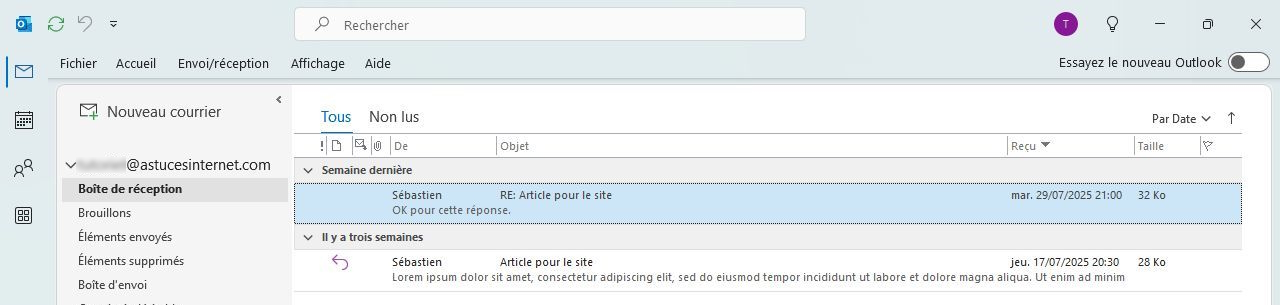
Pour revenir dans le mode d’affichage normal, cliquez sur Toujours afficher le ruban.
Vous pouvez également personnaliser le ruban grâce à un menu contextuel que vous pouvez faire apparaître en faisant un clic droit dans le ruban.
La barre d’outils d’accès rapide
Vous pouvez choisir d’afficher ou de cacher la barre d’outils d’accès rapide.
La barre d’outils d’accès rapide se situe en haut à gauche de l’interface.
Aperçu des accès rapide activés / désactivés :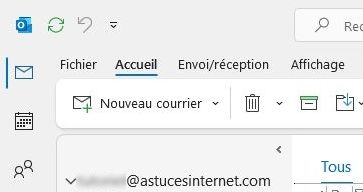
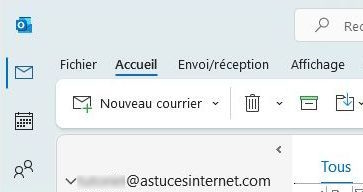
Vous pouvez personnaliser le contenu de cette barre d’outils Accès rapide en déroulant le menu et en sélectionnant les raccourcis souhaités.
Depuis le menu contextuel, vous pouvez également modifier l’apparence du ruban.
Utiliser le ruban classique permet d’afficher le ruban avec tous les boutons.
Réduire le ruban permet d’afficher uniquement les onglets.
Pour modifier le contenu du ruban (ajouter ou enlever des boutons), cliquez sur Personnaliser le ruban.
Il ne vous reste plus qu’à choisir ce que vous souhaitez afficher dans le ruban.